公開投稿するかどうか YouTube 楽しみや利益を目的としたビデオの場合、日常のネチズン、特に荒らしとの交流は、プロセスの避けられない部分です。 残念ながら、一部のコメント投稿者は攻撃的で軽蔑的なコメントを投稿する以外に自分の時間を有効活用していないように見えるため、投稿を続けるのではなくチャンネルをブロックすることを検討してください。 トロールに餌をやる.
コンテンツ
- YouTube でチャンネルをブロックする方法: PC
- YouTube でチャンネルをブロックする方法: iOS と Android
誰かのチャンネルをブロックすると、あなたが公開投稿した動画にその人がコメントすることができなくなり、その人がバカになる能力が制限されます。 本当に献身的な犯罪者はいつでも別のアカウントを作成できますが、少なくともしばらくは悪口を聞く必要はありません。 いくつかの簡単な手順で、PC やモバイル デバイスで YouTube のチャンネルをブロックする方法について説明します。
おすすめ動画
YouTube でチャンネルをブロックする方法: PC
YouTube チャンネルをブロックするには、YouTube アカウントにログインする必要があります。 ブロックしたいアカウントのユーザー名が必要になります。 違反しているユーザーの名前をクリックし、YouTube の検索バーとフィルターにキーワードを入力すると、この情報を入手できます。
関連している
- これらは、史上最も視聴された YouTube 動画トップ 10 です
- YouTube はズームにピンチをもたらし、ビデオ ナビゲーションの変更をすべての人に提供します
- YouTube、すべてのチャンネル名に @ ハンドルを付けて全面的に見直し
ステップ1: YouTube でブロックしたいアカウントのユーザー名を検索します。
ステップ2: チャンネルのアイコンを選択し、 をクリックします。 阿房チャンネルツールバーのt。
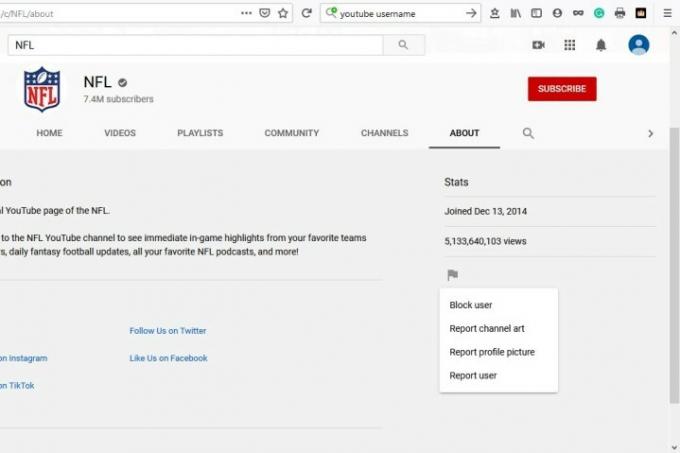
ステップ 3: クリック レポートユーザー 灰色の旗に似たものを選択してください ユーザをブロックする 表示されるリストから。
ステップ 4: 選択する 提出する 確認ボックスにチェックを入れて、ユーザーのチャンネルが公開動画にコメントできないようにします。
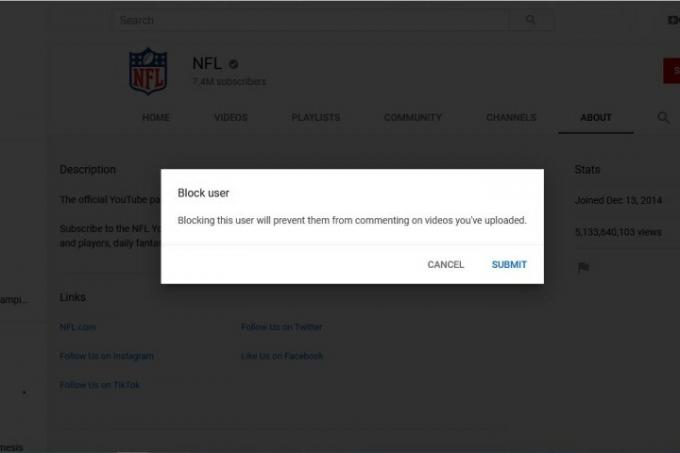
YouTube でチャンネルをブロックする方法: iOS と Android
ステップ1: YouTube アプリを開きます スマートフォン またはモバイルデバイスで、検索アイコンをタップし、ブロックしたいチャンネルの名前を入力します。
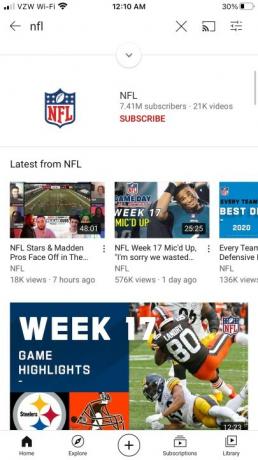
ステップ2: アカウントをタップしてメイン ページを表示し、画面の右上隅にある 3 つの縦のドットを選択します。
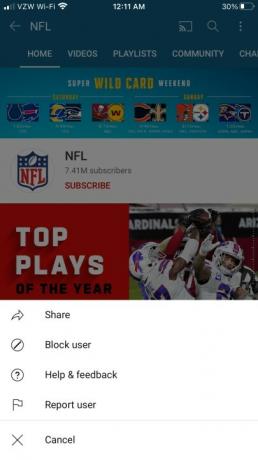
ステップ 3: タップ ユーザをブロックする その後 ブロック あなたの決定を確認するために。
準備は完了です! その特定の荒らし者は、あなたの動画について悪口を言うことはできません(少なくとも次のアカウントを作成するまでは)。
YouTube アカウントの管理方法についてさらにヒントが必要ですか? 方法についてはガイドをご覧ください。 YouTube の名前を変更する、そしてその方法 アカウントを永久に削除する.
編集者のおすすめ
- YouTube が広告ブロッカーに対処する新しい方法を試みる
- YouTube ではハンドルを展開中です。 知っておくべきことは次のとおりです
- YouTube で最も長い動画 10 件
- YouTube で健康に関するトピックを検索すると、個人的なストーリーがハイライトされるようになりました
- YouTubeの「嫌い」ボタンはほとんど機能しないとMozillaが発表
ライフスタイルをアップグレードするDigital Trends は、読者が最新ニュース、楽しい製品レビュー、洞察力に富んだ社説、ユニークなスニーク ピークをすべて提供して、ペースの速いテクノロジーの世界を監視するのに役立ちます。



